Puoi inviare e-mail a più destinatari utilizzando Gmail di Google, ma tieni presente i limiti dichiarati e le aspettative sulla privacy delle persone. Utilizza una funzione chiamata copia per conoscenza nascosta, o Ccn, per proteggere la privacy dei tuoi destinatari e usa Google gruppo di contatto funzionalità per gestire gli elenchi dei destinatari. Potresti anche voler utilizzare uno strumento di stampa unione di fogli di calcolo per aiutarti a gestire l'elenco dei destinatari.
Avvertimento
- Google avverte che se invii messaggi a più di 500 persone in un breve periodo, potrebbe "disabilita temporaneamente il tuo account." Se stai inviando tramite un programma di terze parti come Microsoft Outlook o Apple Mail, invece di direttamente tramite il sito Web di Gmail o una delle sue app mobili, tale limite è ancora più basso a soli 100 e-mail. La società potrebbe anche disabilitare il tuo account se invii troppi messaggi che non possono essere consegnati, quindi assicurati di ricontrollare gli indirizzi dei tuoi contatti e di rimanere entro i limiti di Google.
- Il servizio inoltre non consente l'invio"e-mail non richieste o indesiderate," e richiede il rispetto delle leggi anti-spam.
BCC per la privacy
Il modo più semplice per inviare un'e-mail di massa tramite Gmail è semplicemente aggiungere gli indirizzi e-mail di tutti i destinatari nel normale Comporre interfaccia, digitandoli manualmente, copiandoli e incollandoli o selezionandoli dai contatti di Gmail.
Video del giorno
Puoi aggiungerli al normale "A" line, ma ciò consentirà a tutti gli utenti inclusi nell'e-mail di vedere e potenzialmente rispondere all'elenco completo degli indirizzi e-mail. Per proteggere la privacy delle persone, Gmail, insieme a essenzialmente tutti gli altri servizi di posta elettronica, fornisce un servizio chiamato "copia per conoscenza nascosta" o BCC, che garantisce che i destinatari delle email non possano vedere gli indirizzi degli altri.
Per usarlo, è sufficiente fare clic su Ccn quando scrivi un'email in Gmail e assicurati di aggiungere gli indirizzi dei destinatari al Ccn linea invece di a linea.
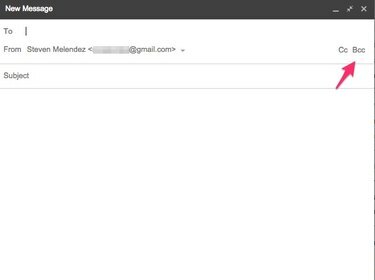
Se ti ritrovi a inviare e-mail allo stesso gruppo di persone ancora e ancora, potresti volerle organizzare in un "gruppo di contatto" che puoi aggiungere a un'email di Gmail con un clic.
Passo 1
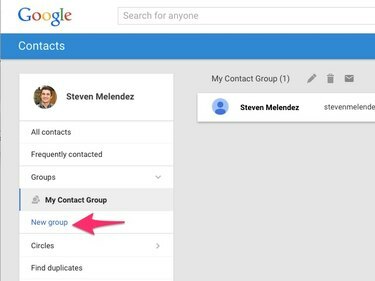
Per creare un gruppo di contatti, visitare il Contatti Google pagina, fare clic su Gruppi pulsante, quindi fare clic su Nuovo gruppo.
Passo 2
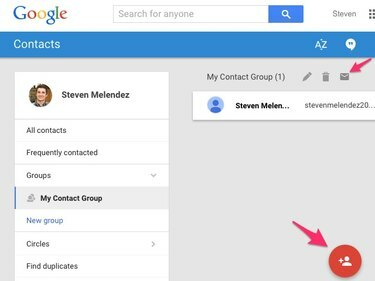
Da quella stessa pagina, puoi fare clic su Aggiungi persona per aggiungere più contatti al gruppo, o fare clic sul Gruppo di posta elettronica pulsante per inviare un'e-mail ai membri del gruppo.
Stampa unione
Se l'elenco delle persone a cui desideri inviare un'email è memorizzato in un foglio di calcolo anziché nei tuoi contatti Google o se devi fare un po' di più personalizzazione, ad esempio l'inclusione dei titoli delle persone o la modifica di altre informazioni in ogni e-mail, potresti voler utilizzare uno strumento di stampa unione invece.
Ci sono alcuni strumenti disponibili per fare il lavoro. Strisciante, un servizio in abbonamento, offre un piano gratuito insieme a opzioni più costose con più funzionalità. Uno strumento gratuito chiamato Ancora un'altra stampa unione ti consente di inviare e-mail che puoi personalizzare in base a un foglio di calcolo di Google Sheet, sebbene puoi inviare solo a un massimo di 100 destinatari al giorno, in conformità con i limiti di Gmail. Per gli utenti più avanzati, Google fornisce a tutorial sulla creazione della propria stampa unione personalizzata strumento utilizzando Fogli Google e Gmail.



